一键还原精灵怎么备份系统?一键还原精灵备份系统的方法
时间:2020-10-08 15:24:30
一键还原精灵怎么备份系统?一键还原精灵具有快速还原、兼容性好和性能稳定等功能,是一款简单易用的系统备份、还原工具。那么一键还原精灵该怎么备份系统呢,下面就给大家分享一键还原精灵备份系统的方法。
1、首先,打开你的“一键还原精灵”;
2、在打开的窗口中,点击“进入一键还原”,进行系统的备份。
3、在打开下面的这个窗口后,点击“确定”继续。这时电脑会自动重启。
4、在电脑重启后,在出现这一行的英文时,按下F11键进入到一键还原精灵的DOS界面。
5、这时会出现一个下面这个界面,按Esc键进入到下一个界面。
6、在出现这个界面后,点击“设置”,在打开的菜单中,选择“重新备份系统”;
7、因为以前备份过系统,所以会弹出这个窗口,点击“确定”继续。
8、出现下面的界面后,就开始重新备份系统了,备份完系统后,电脑就会重新启动了。下一次电脑出现系统方面的故障后,进行一键还原就可以了。
以上就是我为大家分享的全部内容了,更多软件教程可以关注系统之家。

一键还原精灵怎么备份系统?一键还原精灵具有快速还原、兼容性好和性能稳定等功能,是一款简单易用的系统备份、还原工具。那么一键还原精灵该怎么备份系统呢,下面就给大家分享一键还原精灵备份系统的方法。 1、首先,打开你的一键还原精灵; 2、在打开的窗口中,点击进
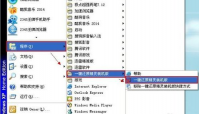
电脑是我们每天都要用的,因此难免会中病毒,对于不太懂的电脑的朋友来说,给系统安装一键还原精灵是最好的办法,当你的系统安装后,可以使用一键还原精灵备份系统,当系统出现问
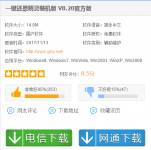
在使用电脑的过程中都会遇到各种各样的问题,在遇到问题时如果通过一系列方法仍然没有解决,接下来就会想到一种方法,那就是系统还原,可是系统自带的不太方便,为何不使用一键还

很多朋友在电脑刚做好系统的时候,都喜欢对电脑进行备份一下系统。可对于新手来说要怎么执行一键ghost备份还原呢?别着急,还有小编在呢,接下来就来给大家详细的介绍一下ghost备份
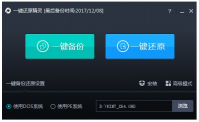
电脑在使用的过程中难免会出点故障,很多用户一遇到问题动不动就重装系统,其实需要这样,也可以选择系统还原功能,很多系统还原软件都有一键还原的热键,那么就使用一键还原精灵
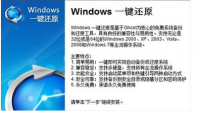
使用一键还原精灵的用户可能有这样的体会,在电脑使用的过程中,如果中毒了,而系统的文件遭受到了破坏,但是一键还原精灵所备份的文件却完好无损,这就是因为备份文件位于隐藏分